Anylogic用户手册1[精品文档]
多方法系统仿真软件AnyLogic(新)
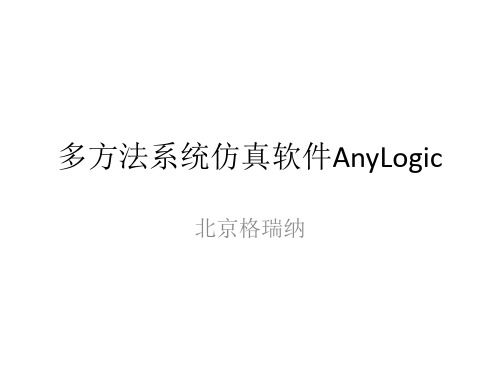
通信案例(续)
• 建模:基于智能体定义各种节点 • 输出
– 平均传输时间:数据包从在信号源产生至到达 接收端所经历的时间 – 平均传输速率:单位时间内,接收端收到的数 据量 – 传输成功率:信号源产生的数据包到达接收端 的百分比 – 平均传输跳数:数据包到达接收端所经过的传 输次数
电价案例
电价案例(续)
AnyLogic技术优势(续)
• 3、完全基于Java开发,建模环境定制于流 行的软件开发工具Eclipse;支持几乎所有 Java应用,能够利用丰富的Java资源。 • 4、可以导出模型,脱离软件环境在互联网 上运行或集成到其他程序中。 • 5、用户可以通过二次开发,制作自己的用 户控件库。
AnyLogic技术优势(续)
应用领域
高抽象层次 [最小细节 宏观层次 战略层次] 聚合、全局反馈回路、影响、趋势…
市场和竞争
项目和产品管理 人力资源动态
社会系统
生态系统 健康经济学
中抽象层次 [中等细节 中观层次 战术层次]
能源供应网络
供应链 保健 交通运输
资产管理
业务流程
制造
示例:银行
• 一个简单的案例:
•平均每小时10位客户 •柜台只有一名柜员 •平均服务时间为5分钟
• 我们想找出:
•排队平均等待时间 •[可以从此推导出的其他指标]
• 你将花费几秒钟找到解析解:
平均等待时间*
b w 1 b
2
,其中
- 到达速率 b - 平均服务时间
* 这只适用于泊松流客户(以恒定速率独立到达)和指数分布的服务时间。
• 解析解不存在几乎是肯定 的
•如果解析解存在,谁将为你找到他? •几乎过程中的任何变化都使得原有的解析解无效
AnyLogic Professional License activation 说明书

AnyLogic North AmericaOakbrook Terrace Tower, 1 Tower Ln, Suite2655, Oakbrook Terrace, IL 60181 USA312-635-3344 AnyLogic Professional License activation guideDear Customer,Thank you for choosing AnyLogic! Please complete the following steps to download and activate AnyLogic:1.Download AnyLogic Professional distribution set: /downloads2.Install AnyLogic and run it. An activation wizard will show up automatically (to open it againlater select “Help | Activate product”).3.Select the option "Use a USB Dongle to activate AnyLogic. Please insert a Dongle before pressingnext button".4.If it’s the first time dongle is used for activation of AnyLogic, Activation Wizard displays the“dongle activation” dialog. Please, enter a dongle PIN-code provided by your distributor.NOTE: For the correct work of the USB-key a user should have full administrative rights (the ability to read/write information) at least for the two following folders: C:\Program Files\AnyLogic 8 Professional. and C:\Users\user name\.AnyLogicProfessional. This is important because AnyLogic communicates with the dongle and writes the details into these folders.NOTE: Dongle has to be activated just once. When first activation is completed, AnyLogic won't require dongle PIN-code neither on this machine nor on other pc's.25.AnyLogic has been successfully activated.If you have any questions or concerns, please, contact us at ********************Sincerely yours,The AnyLogic Company3。
anylogic常用操作
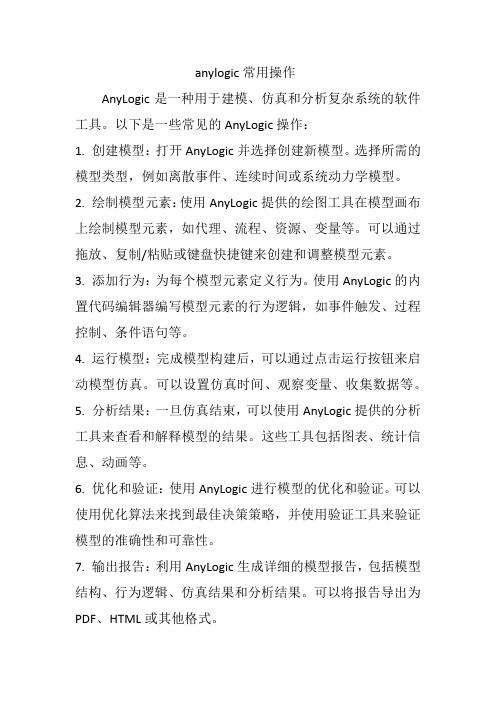
anylogic常用操作
AnyLogic是一种用于建模、仿真和分析复杂系统的软件工具。
以下是一些常见的AnyLogic操作:
1. 创建模型:打开AnyLogic并选择创建新模型。
选择所需的模型类型,例如离散事件、连续时间或系统动力学模型。
2. 绘制模型元素:使用AnyLogic提供的绘图工具在模型画布上绘制模型元素,如代理、流程、资源、变量等。
可以通过拖放、复制/粘贴或键盘快捷键来创建和调整模型元素。
3. 添加行为:为每个模型元素定义行为。
使用AnyLogic的内置代码编辑器编写模型元素的行为逻辑,如事件触发、过程控制、条件语句等。
4. 运行模型:完成模型构建后,可以通过点击运行按钮来启动模型仿真。
可以设置仿真时间、观察变量、收集数据等。
5. 分析结果:一旦仿真结束,可以使用AnyLogic提供的分析工具来查看和解释模型的结果。
这些工具包括图表、统计信息、动画等。
6. 优化和验证:使用AnyLogic进行模型的优化和验证。
可以使用优化算法来找到最佳决策策略,并使用验证工具来验证模型的准确性和可靠性。
7. 输出报告:利用AnyLogic生成详细的模型报告,包括模型结构、行为逻辑、仿真结果和分析结果。
可以将报告导出为PDF、HTML或其他格式。
这些是AnyLogic的常用操作步骤,可以帮助您建立和分析复杂系统模型。
anylogic常用模块及术语的使用
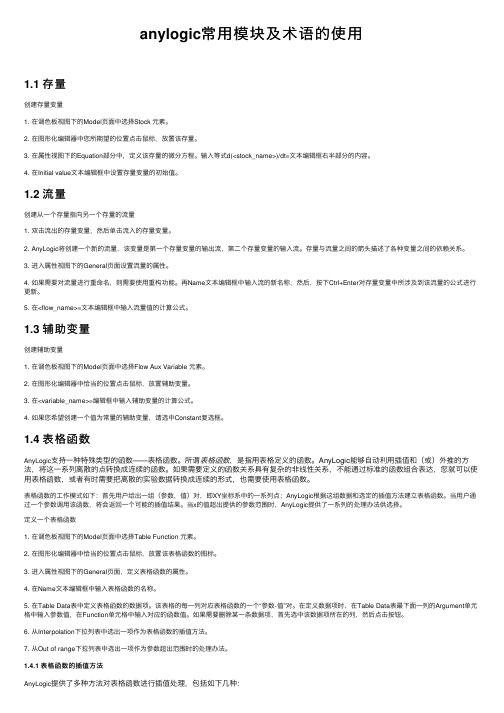
anylogic常⽤模块及术语的使⽤1.1 存量创建存量变量1.在调⾊板视图下的Model页⾯中选择Stock元素。
2.在图形化编辑器中您所期望的位置点击⿏标,放置该存量。
3.在属性视图下的Equation部分中,定义该存量的微分⽅程。
输⼊等式d(<stock_name>)/dt=⽂本编辑框右半部分的内容。
4.在Initial value⽂本编辑框中设置存量变量的初始值。
1.2 流量创建从⼀个存量指向另⼀个存量的流量1.双击流出的存量变量,然后单击流⼊的存量变量。
2.AnyLogic将创建⼀个新的流量,该变量是第⼀个存量变量的输出流,第⼆个存量变量的输⼊流。
存量与流量之间的箭头描述了各种变量之间的依赖关系。
3.进⼊属性视图下的General页⾯设置流量的属性。
4.如果需要对流量进⾏重命名,则需要使⽤重构功能。
再Name⽂本编辑框中输⼊流的新名称,然后,按下Ctrl+Enter对存量变量中所涉及到该流量的公式进⾏更新。
5.在<flow_name>=⽂本编辑框中输⼊流量值的计算公式。
1.3 辅助变量创建辅助变量1.在调⾊板视图下的Model页⾯中选择Flow Aux Variable元素。
2.在图形化编辑器中恰当的位置点击⿏标,放置辅助变量。
3.在<variable_name>=编辑框中输⼊辅助变量的计算公式。
4.如果您希望创建⼀个值为常量的辅助变量,请选中Constant复选框。
1.4 表格函数AnyLogic⽀持⼀种特殊类型的函数——表格函数。
所谓表格函数,是指⽤表格定义的函数。
AnyLogic能够⾃动利⽤插值和(或)外推的⽅法,将这⼀系列离散的点转换成连续的函数。
如果需要定义的函数关系具有复杂的⾮线性关系,不能通过标准的函数组合表达,您就可以使⽤表格函数,或者有时需要把离散的实验数据转换成连续的形式,也需要使⽤表格函数。
表格函数的⼯作模式如下:⾸先⽤户给出⼀组(参数,值)对,即XY坐标系中的⼀系列点;AnyLogic根据这组数据和选定的插值⽅法建⽴表格函数。
AnyLogic观察说明ATM使用并说明队列长度怎样改变时间

用AnyLogic, 您可以在任何您需要它们的时候收集结构复杂的统计数据。
标准库的对象已经能够收集基础统计数据。
您需要做的是打开对象的统计数据收集,因为默认情况下,提速模型的执行是不支持的。
因为我们已经提前完成这个,现在我们已经用流图查看收集的流图对象的统计数据。
我们希望观察怎样说明ATM使用并说明队列长度怎样改变时间。
添加一个条状流图来说明平均ATM使用1.打开调色板视图的Analysis模板。
这个模板包含流图和用来收集数据和履行它们上各种统计分析的数据对象。
从模板拖拽Bar Chart元素到图形化编辑器里,然后重新设置它的大小。
2.进入流图的属性。
点击Add data item来添加用这个流图显示的数据项目。
3.修改数据项目的标题: ATM utilization.4.输入delay.statsUtilization.mean()为数据项目的值. delay 是我们创建的Delay的名称。
每个Delay对象有statsUtilization数据集合,它收集对象使用上的统计数据。
mean()是函数,它返回测量的平均值。
您可以使用其它方法来得到统计值,如min() 和max(). 您可以找到StatisticsContinuous页面上所有的方法的列表。
5.改变Appearance属性页面上流图的Legend的位置。
添加一个条状流图来说明平均队列长度1.用相同的方法添加一个条状流图。
如图表里所示重新设置它的大小。
2.打开属性视图的Appearance标签并从Bars Direction部分选择第一个选项来使条增长到左侧,而且改变流图的Legend的位置(如下变的图表所示).3.添加一个数据项目来由流图被显示。
设置标题: Queue length和值:queue.statsSize.mean() Here statsSize是StatisticsContinuous类型的数据集合,它收集Queue大小上的统计资料。
AnyLogic使用帮助文档
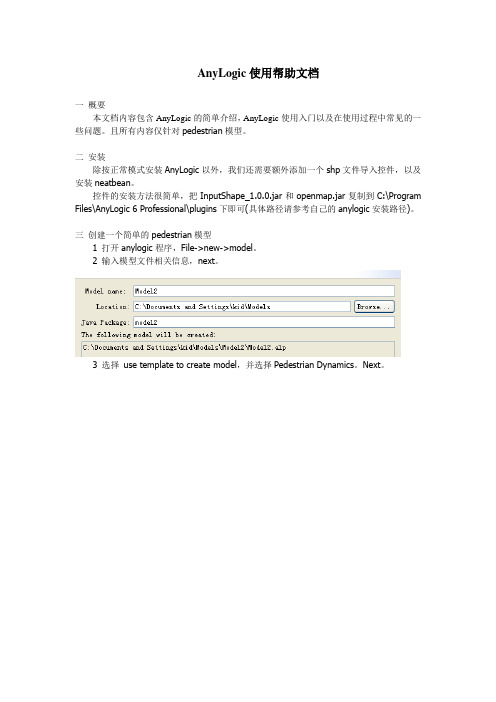
AnyLogic使用帮助文档一概要本文档内容包含AnyLogic的简单介绍,AnyLogic使用入门以及在使用过程中常见的一些问题。
且所有内容仅针对pedestrian模型。
二安装除按正常模式安装AnyLogic以外,我们还需要额外添加一个shp文件导入控件,以及安装neatbean。
控件的安装方法很简单,把InputShape_1.0.0.jar和openmap.jar复制到C:\Program Files\AnyLogic 6 Professional\plugins下即可(具体路径请参考自己的anylogic安装路径)。
三创建一个简单的pedestrian模型1 打开anylogic程序,File->new->model。
2 输入模型文件相关信息,next。
3 选择use template to create model,并选择Pedestrian Dynamics。
Next。
4 Add waiting area和Add service and queue都不勾选。
Finish。
5 运行程序观察效果。
四基础对象介绍关于各个对象的属性行为,仅说明一些比较常用的。
构建一个完整的模型,以下对象是必不可少的。
PedConfiguration,PedGround,PedSource,PedSink,PedGoTo。
下面一一介绍。
1 PedConfigurationPedConfiguration主要标示模型中的一些配置信息。
1)Time step, seconds时间步长,即pedestrian每隔多久移动1次。
0.3是通过社会调查获得的一个比较合理的数据。
这个值越小,peds移动的更精确,但是需要更多的计算。
2)Animation scale, pixels per meterPedConfiguration中需要格外关注一个数据,即多少像素为1米。
模型中的单位分为像素和米,所以在使用中需要注意他们之前的差别。
Anylogic行人库教程

行人库教程© 1992-2005 XJ Technologies Company Ltd. 版权所有© 1992-2005 XJ Technologies。
保留所有权利。
XJ Technologies Company Ltd******************/products/anylogicContents目录关于此教程 (4)1. 开始使用AnyLogic TM (5)1.1 如何创建新的AnyLogic TM模型 (5)1.2 如何使用行人库 (7)1.3 如何连接对象 (8)1.4 如何绘制动画 (9)2. 地铁入口模型 (12)2.1 创建一个新工程 (12)2.2 创建一个模型动画 (12)2.3 加入行人流 (18)2.4 运行模型和观察行为 (20)2.5 加入检票门 (21)2.6 交互地改变乘客到达频率 (26)2.7 加入售票窗口 (30)2.8 收集统计数据 (33)3. 地铁换乘点模型 (38)3.1 创建一个新工程 (38)3.2 创建一个模型动画 (38)3.3 加入乘客流 (45)3.4 创建双层模型 (48)3.5 加入自动扶梯 (54)4. 总结 (59)关于此教程AnyLogic TM为你提供了行人库(Pedestrian Libirary),一个用于仿真“真实”环境中的行人流的高级库。
行人库允许你创建行人建筑(如地铁站,安检通道等)或街道(其中具有大量行人)。
行人库允许你创建弹性模型,收集基本和高级统计数据,并有效地可视化你所模拟的过程,以验证和展示你的模型。
你可以收集不同区域的行人密度统计数据,以确保服务点在假定的负载下具有可接受的性能表现,估测行人在特定区域的停留时间长度,检测内部几何结构的潜在问题——即加入障碍物或其他应用之后可能会带来的影响。
在使用行人库创建的模型中,行人在连续空间中行进,并对不同类型的障碍物(墙壁,不同的区域等)和其他行人作出反应。
AnyLogic Comprehensive Guide 使用教程及界面介绍翻译
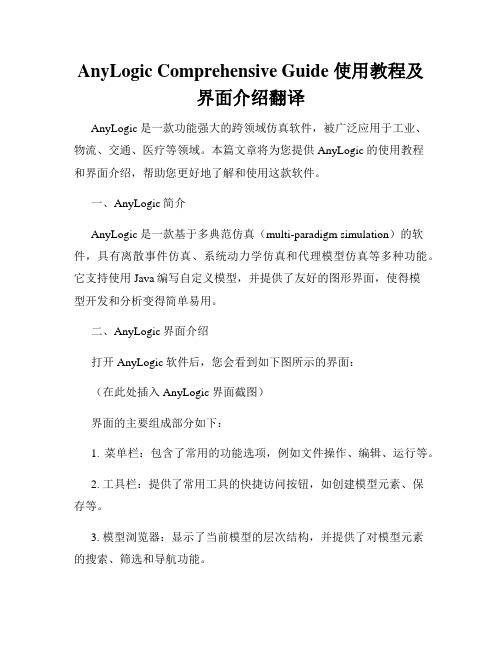
AnyLogic Comprehensive Guide 使用教程及界面介绍翻译AnyLogic是一款功能强大的跨领域仿真软件,被广泛应用于工业、物流、交通、医疗等领域。
本篇文章将为您提供AnyLogic的使用教程和界面介绍,帮助您更好地了解和使用这款软件。
一、AnyLogic简介AnyLogic是一款基于多典范仿真(multi-paradigm simulation)的软件,具有离散事件仿真、系统动力学仿真和代理模型仿真等多种功能。
它支持使用Java编写自定义模型,并提供了友好的图形界面,使得模型开发和分析变得简单易用。
二、AnyLogic界面介绍打开AnyLogic软件后,您会看到如下图所示的界面:(在此处插入AnyLogic界面截图)界面的主要组成部分如下:1. 菜单栏:包含了常用的功能选项,例如文件操作、编辑、运行等。
2. 工具栏:提供了常用工具的快捷访问按钮,如创建模型元素、保存等。
3. 模型浏览器:显示了当前模型的层次结构,并提供了对模型元素的搜索、筛选和导航功能。
4. 画布:模型元素的可视化展示区域,您可以在这里拖拽和连接各种元素,构建模型。
5. 属性面板:显示当前选中模型元素的属性和配置,您可以在这里修改元素的参数和行为。
6. 输出面板:显示模拟结果和统计信息,包括仿真运行时间、事件日志等。
三、使用教程1. 创建模型:在AnyLogic中,您可以通过拖拽元素到画布上或者使用快捷键来创建模型元素。
例如,您可以拖拽一个“Agent”元素表示一个实体,在该实体内部添加“Process”元素来表示一系列操作。
2. 连接元素:使用鼠标将元素连接起来,创建模型中的信息流和控制流。
例如,您可以连接一个“Source”元素表示输入,一个“Queue”元素表示排队,再连接一个“Process”元素表示处理。
3. 设置参数:在属性面板中,您可以为模型元素设置参数,如输入的频率、排队的容量、处理的时间等。
anylogic 方便的操作功能
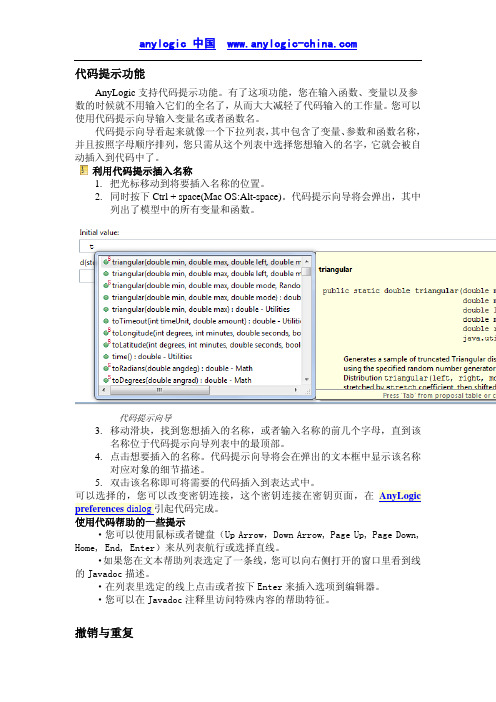
代码提示功能AnyLogic支持代码提示功能。
有了这项功能,您在输入函数、变量以及参数的时候就不用输入它们的全名了,从而大大减轻了代码输入的工作量。
您可以使用代码提示向导输入变量名或者函数名。
代码提示向导看起来就像一个下拉列表,其中包含了变量、参数和函数名称,并且按照字母顺序排列,您只需从这个列表中选择您想输入的名字,它就会被自动插入到代码中了。
利用代码提示插入名称1.把光标移动到将要插入名称的位置。
2.同时按下Ctrl + space(Mac OS:Alt-space)。
代码提示向导将会弹出,其中列出了模型中的所有变量和函数。
代码提示向导3.移动滑块,找到您想插入的名称,或者输入名称的前几个字母,直到该名称位于代码提示向导列表中的最顶部。
4.点击想要插入的名称。
代码提示向导将会在弹出的文本框中显示该名称对应对象的细节描述。
5.双击该名称即可将需要的代码插入到表达式中。
可以选择的,您可以改变密钥连接,这个密钥连接在密钥页面,在AnyLogic preferences dialog引起代码完成。
使用代码帮助的一些提示·您可以使用鼠标或者键盘(Up Arrow,Down Arrow, Page Up, Page Down, Home, End, Enter)来从列表航行或选择直线。
·如果您在文本帮助列表选定了一条线,您可以向右侧打开的窗口里看到线的Javadoc描述。
·在列表里选定的线上点击或者按下Enter来插入选项到编辑器。
·您可以在Javadoc注释里访问特殊内容的帮助特征。
撤销与重复您可以撤销上一步执行的操作。
撤销上一步执行的操作1.点击工具栏上的Undo按钮,或者在主菜单中选择Edit | Undo,或者同时按下Ctrl+Z(Mac OS:Cmd+Z)。
重复上一步执行的操作1.点击工具栏上的Redo按钮,或者在主菜单中选择Edit | Redo,或者同时按下Ctrl+Y(Mac OS:Cmd+Y)。
Logic操作入门手册
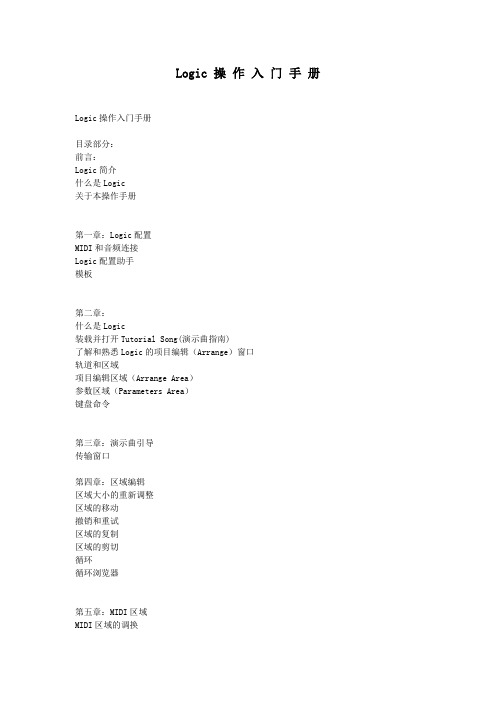
Logic 操作入门手册Logic操作入门手册目录部分:前言:Logic简介什么是Logic关于本操作手册第一章:Logic配置MIDI和音频连接Logic配置助手模板第二章:什么是Logic装载并打开Tutorial Song(演示曲指南)了解和熟悉Logic的项目编辑(Arrange)窗口轨道和区域项目编辑区域(Arrange Area)参数区域(Parameters Area)键盘命令第三章:演示曲引导传输窗口第四章:区域编辑区域大小的重新调整区域的移动撤销和重试区域的复制区域的剪切循环循环浏览器第五章:MIDI区域MIDI区域的调换量化MIDI录音歌曲保存MIDI事件的编辑第六章:音频区域在项目编辑(Arrangement)项下创建音频轨道采样编辑器音频录音第七章:调音台、乐器以及效果器轨道调音台环境(Environment)中的调音台和音频目标(Audio Objects)调音台和插件的使用自动化混音并轨——最后混音第八章:环境概念MIDI通道外部控制从琶音器到分步音序器附录A:音频和MIDI基础知识MIDI音频附录B:Mac OS X系统中的音频和MIDI核心音频核心MIDI附录C:如何实现Logic同调音台的连接将Logic用作调音台没有编组输出功能(Sub Groups)的桌面混音系统(Mixing Desk)带有编组输出功能(Sub Groups)的桌面混音系统(Mixing Desk)附录D:如何对音频电脑系统进行优化故障排除方案前言:Logic简介近年来,随着个人电脑的风行和普及,音乐制作领域正在经受着一场重大变革。
以前需要大量专业工作室设备的音乐项目,现在只需通过一台个人电脑,再加上一些软件资源,就可以在家庭工作室或者项目工作室中完成!一台配有快速处理器和足够内存的个人电脑,就可以作为一个工作站,来完成对整套音乐项目的录音、编辑、混音以及制作,最后,制作好的音乐还可以在电脑中播放、烧录成CD/DVD或者上传到因特网。
Anylogic行人仿真,如何绘制动画
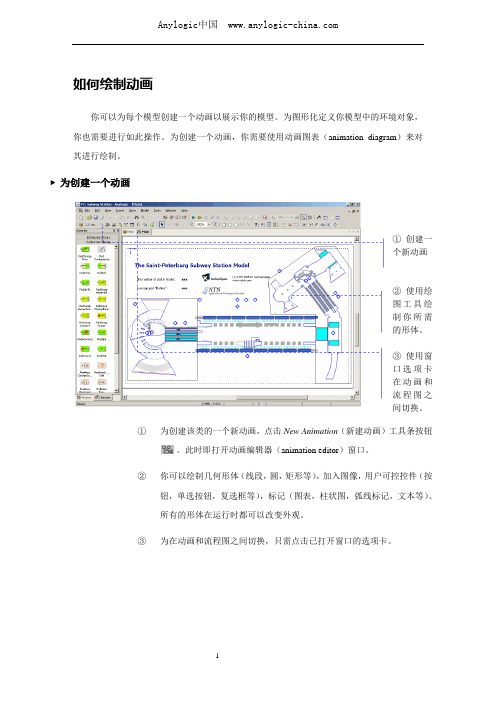
Anylogic中国
3
你可以绘制几何形体线段圆矩形等加入图像用户可控控件按钮单选按钮复选框等标记图表柱状图弧线标记文本等
Anylogic中国
如何绘制动画
你可以为每个模型创建一个要进行如此操作。为创建一个动画,你需要使用动画图表(animation diagram)来对 其进行绘制。
1
Anylogic中国
点击选项卡以在 流程图 和动画 之间切换。 如果你已经将此窗口关闭,你可以在任何时候从 Project(工程)窗口中 再将其打开。 点击 Projects(工程) 选项卡。 双击一对象项目以打开 流程图。 双击对象动画项目以打 开动画。
► 为创建一个动画
① 创建一 个新动画
② 使用绘 图工具绘 制你所需 的形体。 ③ 使用窗 口选项卡 在动画和 流程图之 间切换。 ① 为创建该类的一个新动画,点击 New Animation(新建动画)工具条按钮 。此时即打开动画编辑器(animation editor)窗口。 ② 你可以绘制几何形体(线段,圆,矩形等),加入图像,用户可控控件(按 钮,单选按钮,复选框等),标记(图表,柱状图,弧线标记,文本等)。 所有的形体在运行时都可以改变外观。 ③ 为在动画和流程图之间切换,只需点击已打开窗口的选项卡。
Anylogci 软件使用及排队系统模拟

实验报告小组成员:六人一组,自由组合实验一:AnyLogic软件和排队系统模拟1.实验内容有关AnyLogic的安装和基本使用离散事件模拟的实现2.操作步骤2.1有关AnyLogic的安装和基本使用(1)打开AnyLogic的安装程序选择I Agree。
(2) 选择Next。
(3)选择存储路径,Install。
填写基本使用信息,通过邮箱获取口令,点击下一步,输入口令,安装成功。
(4)欢迎页面有六大模块:AnyLogic入门指南,AnyLogic新增功能,专业版功能,示例模型,提出问题/获得支持,XJ Technologies网站。
(5)Anylogic 教程银行营业厅(离散事件)2.2银行营业厅离散事件建模步骤(1)创建一个新的模型a.点击工具栏新建按钮,弹出新模型对话框。
b.定义模型名称,这里设为Bank。
c.点击下一步,选择使用模版创建模型,在建模方法清单中选择离散事件。
d.点击下一步,创建离散事件模型,这里模拟M/M/1系统因此不勾选使用资源,其他模型选项可自行尝试。
e.点击完成结束该过程。
新模型已经创建好,用户界面如下,工程窗有一个主动对象类和模拟实验。
双击,出现标签页:标签页下方是主动对象类的属性页:双击,出现标签页:(2)修改模型流程图流程图由一列企业库对象组成,每个对象定义了一些操作。
这里给出的流程图是最简单的排队系统模型,包括数据源(Source)、队列(Queue)、延迟(delay)和数据宿(Sink)。
a.数据源对象产生指定离散时间到达的实体。
在这里,它模拟顾客到达。
修改数据源的属性,指定顾客到达的频率,在到达速率中输入0.67.b.队列对象模拟顾客排队等候服务。
修改队列的属性,设置队列容量为15个实体(最多有15个顾客等候),勾选启用统计,开启队列对象的收集统计功能。
如果顾客等待时间过长,则设定“启动超时”项的超时值,控制顾客离开。
Queue有四个port接口:in,out,outPreempted,outTimeout。
Anylogic用户手册2

6. 矩阵和超矩阵6.1 矩阵AnyLogic TM支持使用向量和矩阵作为变量类型。
由于向量是矩阵的一个特例,在下面我们将把矩阵和向量统称为矩阵。
在AnyLogic TM中,你可以定义使用矩阵类型变量的方程式。
AnyLogic TM中的Matrix类为你提供了对矩阵进行定义,初始化,和访问的操作,以及其他主要的矩阵操作,包括求逆,转置,求矩阵的秩,LU分解,QR分解,奇异值分解,特征值分解,Cholesky分解,求矩阵的条件数(2阶范数),一阶范数,二阶范数,Frobenius范数,无穷范数,等等。
这个类是从JAMA组(一个Java TM 矩阵运算包,请参考/javanumerics/jama/)改编过来的。
请参考AnyLogic TM类参考手册以了解更多的细节信息。
6.1.1 定义一个矩阵►定义一个矩阵变量1.在结构图中选中此变量。
2.在Properties(属性)窗口中的V ariable type(变量类型)段,选择Matrix(矩阵)选项。
3.在Rows(行)编辑框中,指定矩阵的行数。
4.在Columns(列)编辑框中,指定矩阵的列数。
6.1.2 为矩阵设置初始值默认情况下矩阵中的所有元素值都将设置为0。
你可以为矩阵中的元素设置初始值。
►设置矩阵的初始值1.在结构图中选中此变量。
2.在Properties(属性)窗口中的Equations(方程式)段,从Form下拉列表中选择Noequations(不包含方程式)。
3.指定Initial Value(初始值)表达式。
请使用这样的格式来定义初始值表达式:用括号分开各个矩阵,逐行输入矩阵元素的值,将每行分别放置在一对括号中,使用逗号分隔一行中的元素以及不同的行。
请确认所有的行中都含有相同数目的元素。
例如,一个如下的矩阵:对于二维矩阵,其值按行优先顺序输入:在Initial value(初始值)属性中,输入如下内容:为增加可读性,你可以将输入的内容分为多行:你可以将一个矩阵初始化为单位矩阵,即主对角线元素都为1,非主对角线元素都为0的矩阵,方法是输入关键字identity。
anylogic 方便的操作功能
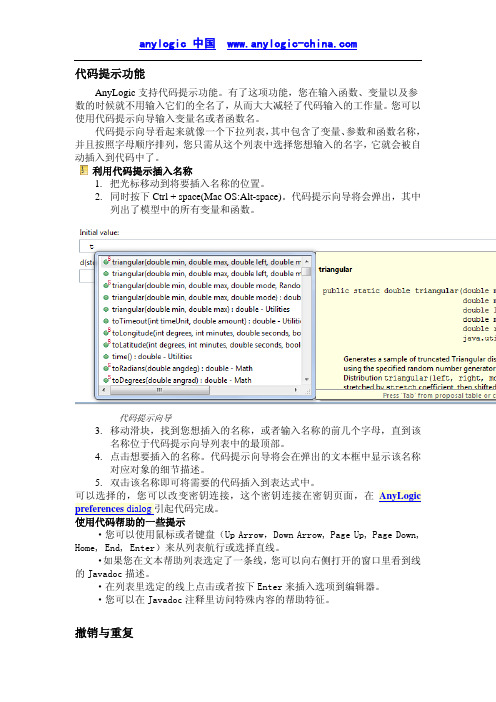
代码提示功能AnyLogic支持代码提示功能。
有了这项功能,您在输入函数、变量以及参数的时候就不用输入它们的全名了,从而大大减轻了代码输入的工作量。
您可以使用代码提示向导输入变量名或者函数名。
代码提示向导看起来就像一个下拉列表,其中包含了变量、参数和函数名称,并且按照字母顺序排列,您只需从这个列表中选择您想输入的名字,它就会被自动插入到代码中了。
利用代码提示插入名称1.把光标移动到将要插入名称的位置。
2.同时按下Ctrl + space(Mac OS:Alt-space)。
代码提示向导将会弹出,其中列出了模型中的所有变量和函数。
代码提示向导3.移动滑块,找到您想插入的名称,或者输入名称的前几个字母,直到该名称位于代码提示向导列表中的最顶部。
4.点击想要插入的名称。
代码提示向导将会在弹出的文本框中显示该名称对应对象的细节描述。
5.双击该名称即可将需要的代码插入到表达式中。
可以选择的,您可以改变密钥连接,这个密钥连接在密钥页面,在AnyLogic preferences dialog引起代码完成。
使用代码帮助的一些提示·您可以使用鼠标或者键盘(Up Arrow,Down Arrow, Page Up, Page Down, Home, End, Enter)来从列表航行或选择直线。
·如果您在文本帮助列表选定了一条线,您可以向右侧打开的窗口里看到线的Javadoc描述。
·在列表里选定的线上点击或者按下Enter来插入选项到编辑器。
·您可以在Javadoc注释里访问特殊内容的帮助特征。
撤销与重复您可以撤销上一步执行的操作。
撤销上一步执行的操作1.点击工具栏上的Undo按钮,或者在主菜单中选择Edit | Undo,或者同时按下Ctrl+Z(Mac OS:Cmd+Z)。
重复上一步执行的操作1.点击工具栏上的Redo按钮,或者在主菜单中选择Edit | Redo,或者同时按下Ctrl+Y(Mac OS:Cmd+Y)。
AnyLogic软件功能介绍
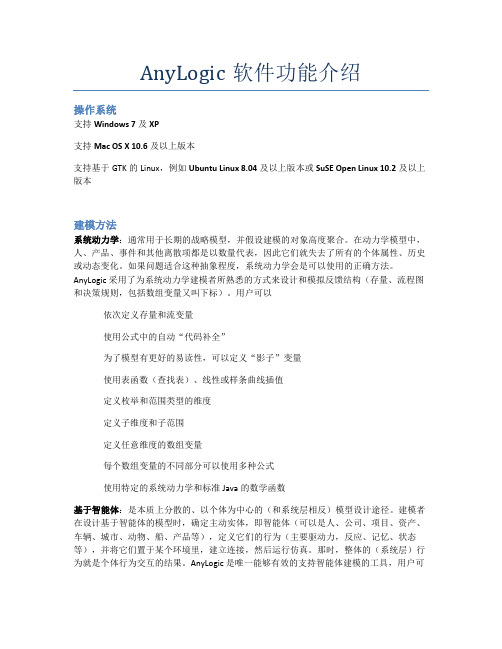
AnyLogic软件功能介绍操作系统支持Windows 7及XP支持Mac OS X 10.6及以上版本支持基于GTK的Linux,例如Ubuntu Linux 8.04及以上版本或SuSE Open Linux 10.2及以上版本建模方法系统动力学:通常用于长期的战略模型,并假设建模的对象高度聚合。
在动力学模型中,人、产品、事件和其他离散项都是以数量代表,因此它们就失去了所有的个体属性、历史或动态变化。
如果问题适合这种抽象程度,系统动力学会是可以使用的正确方法。
AnyLogic采用了为系统动力学建模者所熟悉的方式来设计和模拟反馈结构(存量、流程图和决策规则,包括数组变量又叫下标)。
用户可以依次定义存量和流变量使用公式中的自动“代码补全”为了模型有更好的易读性,可以定义“影子”变量使用表函数(查找表)、线性或样条曲线插值定义枚举和范围类型的维度定义子维度和子范围定义任意维度的数组变量每个数组变量的不同部分可以使用多种公式使用特定的系统动力学和标准Java的数学函数基于智能体:是本质上分散的、以个体为中心的(和系统层相反)模型设计途径。
建模者在设计基于智能体的模型时,确定主动实体,即智能体(可以是人、公司、项目、资产、车辆、城市、动物、船、产品等),定义它们的行为(主要驱动力,反应、记忆、状态等),并将它们置于某个环境里,建立连接,然后运行仿真。
那时,整体的(系统层)行为就是个体行为交互的结果。
AnyLogic是唯一能够有效的支持智能体建模的工具,用户可以将基于智能体的建模方法和其他方法相结合。
AnyLogic基于智能体建模提供了一些可重复使用的设计模式,包括:模型结构智能体同步空间(连续、离散或GIS地图)、移动性、空间动画智能体联系(网络,社会网络)和交流智能体的动态创建和消失离散事件:世界上我们观察到的绝大多数过程是由连续的变化所构成的。
然而,当我们试图分析这些过程时,分解连续的过程为离散的部分以简化分析是很有意义的。
Anylogic说明
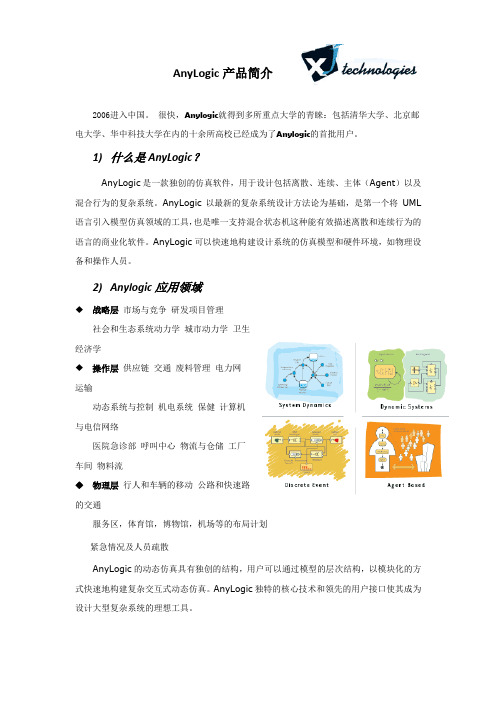
AnyLogic产品简介2006进入中国。
很快,Anylogic就得到多所重点大学的青睐:包括清华大学、北京邮电大学、华中科技大学在内的十余所高校已经成为了Anylogic的首批用户。
1)什么是AnyLogic?AnyLogic是一款独创的仿真软件,用于设计包括离散、连续、主体(Agent)以及混合行为的复杂系统。
AnyLogic以最新的复杂系统设计方法论为基础,是第一个将UML 语言引入模型仿真领域的工具,也是唯一支持混合状态机这种能有效描述离散和连续行为的语言的商业化软件。
AnyLogic可以快速地构建设计系统的仿真模型和硬件环境,如物理设备和操作人员。
2)Anylogic应用领域◆ 战略层市场与竞争研发项目管理社会和生态系统动力学城市动力学卫生经济学◆ 操作层供应链交通废料管理电力网运输动态系统与控制机电系统保健计算机与电信网络医院急诊部呼叫中心物流与仓储工厂车间物料流◆ 物理层行人和车辆的移动公路和快速路的交通服务区,体育馆,博物馆,机场等的布局计划紧急情况及人员疏散AnyLogic的动态仿真具有独创的结构,用户可以通过模型的层次结构,以模块化的方式快速地构建复杂交互式动态仿真。
AnyLogic独特的核心技术和领先的用户接口使其成为设计大型复杂系统的理想工具。
3)AnyLogic的特点AnyLogic与JavaAnyLogic除了包含了图形化建模语言外,也允许使用者用Java编程语言去扩展仿真模型。
Java是AnyLogic的原生语言,不但可以通过编写Java程序来定制模型,而且可以使用Java applets生成模型,任何标准的网络浏览器都可以打开模型。
这些Java applets的模型可以放置在网站上,发布给使用者,作为决策支援的基础工具.多种建模方法AnyLogic可以建立离散事件模型(DE) 、系统动态 (SD)模型以及主体 (AB)模型。
系统动态及离散事件是传统的模拟方法,基于主体的建模是最新的方法。
AnyLogic软件功能介绍
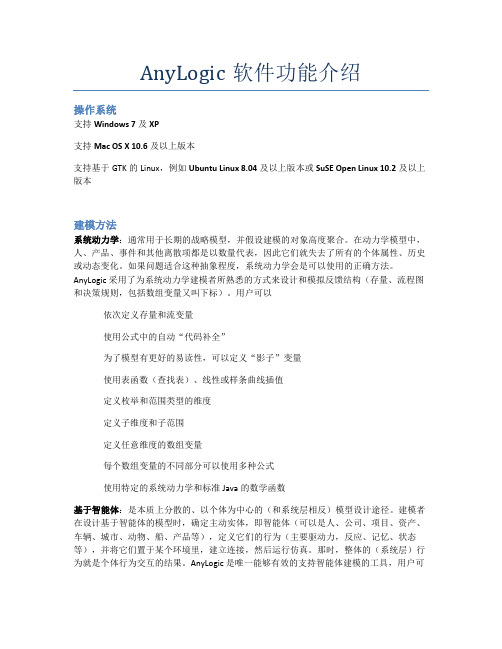
AnyLogic软件功能介绍操作系统支持Windows 7及XP支持Mac OS X 10.6及以上版本支持基于GTK的Linux,例如Ubuntu Linux 8.04及以上版本或SuSE Open Linux 10.2及以上版本建模方法系统动力学:通常用于长期的战略模型,并假设建模的对象高度聚合。
在动力学模型中,人、产品、事件和其他离散项都是以数量代表,因此它们就失去了所有的个体属性、历史或动态变化。
如果问题适合这种抽象程度,系统动力学会是可以使用的正确方法。
AnyLogic采用了为系统动力学建模者所熟悉的方式来设计和模拟反馈结构(存量、流程图和决策规则,包括数组变量又叫下标)。
用户可以依次定义存量和流变量使用公式中的自动“代码补全”为了模型有更好的易读性,可以定义“影子”变量使用表函数(查找表)、线性或样条曲线插值定义枚举和范围类型的维度定义子维度和子范围定义任意维度的数组变量每个数组变量的不同部分可以使用多种公式使用特定的系统动力学和标准Java的数学函数基于智能体:是本质上分散的、以个体为中心的(和系统层相反)模型设计途径。
建模者在设计基于智能体的模型时,确定主动实体,即智能体(可以是人、公司、项目、资产、车辆、城市、动物、船、产品等),定义它们的行为(主要驱动力,反应、记忆、状态等),并将它们置于某个环境里,建立连接,然后运行仿真。
那时,整体的(系统层)行为就是个体行为交互的结果。
AnyLogic是唯一能够有效的支持智能体建模的工具,用户可以将基于智能体的建模方法和其他方法相结合。
AnyLogic基于智能体建模提供了一些可重复使用的设计模式,包括:模型结构智能体同步空间(连续、离散或GIS地图)、移动性、空间动画智能体联系(网络,社会网络)和交流智能体的动态创建和消失离散事件:世界上我们观察到的绝大多数过程是由连续的变化所构成的。
然而,当我们试图分析这些过程时,分解连续的过程为离散的部分以简化分析是很有意义的。
- 1、下载文档前请自行甄别文档内容的完整性,平台不提供额外的编辑、内容补充、找答案等附加服务。
- 2、"仅部分预览"的文档,不可在线预览部分如存在完整性等问题,可反馈申请退款(可完整预览的文档不适用该条件!)。
- 3、如文档侵犯您的权益,请联系客服反馈,我们会尽快为您处理(人工客服工作时间:9:00-18:30)。
1. 创建AnyLogic模型1.1 AnyLogic TM建模语言AnyLogic TM建模语言已经成功应用于对大规模和复杂系统的建模。
AnyLogic TM模型的主要构建模块是活动对象(active object)。
活动对象可以用于建模现实世界中类型广泛的各种对象,例如加工工作台,资源,人员,硬件,具体的物体,控制器,等等。
一个活动对象即是活动对象类的一个实例。
在你开发一个AnyLogic TM模型时,你实际上是在开发活动对象的类,以及定义这些类之间的关系。
你也可以很方便地使用AnyLogic TM库中的活动对象类。
活动对象类被映射到Java TM类上。
因此,活动对象类允许继承,虚函数,多态等等特性。
面向对象的方法给建模带来了显著的益处。
使用类进行建模提供了结构分解和活动对象重用的特性。
在定义了一个具有所需结构的活动对象类之后,你就可以在你的模型中创建此类的多个活动对象。
类等级结构允许对上述这些概念进行更进一步的扩展。
活动对象继承由于活动对象类都是Java TM类,因此一个活动对象类可以继承自另一个活动对象类。
子类继承了父类的接口,并且可以加入自己独有的结构元素和方法。
继承允许对代码的重用,并使得对模型的修改变得简单易行。
在你定义了基础类之后,例如此基类代表一辆汽车,则它的通用属性可以被子类所继承,例如子类可以分别代表运动型车辆和卡车。
实际上现实世界中的所有对象都具有复杂的结构。
为便于管理和掌握大规模系统的复杂结构,分解就成了一条重要原则。
通过将一个整体的系统分解为各个部分,并且对这些部分进一步分解,这样我们就克服了人类认知能力的局限。
等级化分解由于一个活动对象可能在任意所需的深度上封装其他活动对象,因此AnyLogic TM模型可以等级化地分层分解。
由于每个活动对象通常代表模型中的一个逻辑部分,因此你就可以根据需要,将一个模型分解为具有不同细节的多个层次。
每个AnyLogic TM模型中都有一个根活动对象,其中包含了被封装起来的其他对象,而这些对象又包含其各自的被封装对象,以此类推。
这样,我们就创建了活动对象的等级树。
封装也使你能够隐藏被建模对象中的所有复杂细节。
结构分解由于AnyLogic TM模型都具有定义良好的交互接口,因此这些模型可以被结构化地分解。
活动对象只通过边界对象与它们周围的环境进行交互。
通过定义连接器以建模实际的耦合关联,我们就可以很方便地描述不同对象之间的关联。
这样就将对象的内部实现与关于环境的直接知识分离开,使得活动对象可以重用。
活动对象重用除了使用继承之外,对包含模型类的库的使用也支持了对建模知识的重用。
AnyLogic TM允许你创建可重用的活动对象类库,这些库可以在一些特定的应用领域或建模工作中进行创建。
库允许在不同模型中对类的更好的重用。
你只需要对一个类开发一次,并进行存储,即可在多个工程中使用这个类。
1.2 开始使用AnyLogic TM在此后你都将使用AnyLogic TM开发环境开发和运行模型。
首先,你需要打开AnyLogic TM,并创建一个新工程,或打开一个已有的工程。
接着,你需要使用由AnyLogic TM提供的构建工具构建此模型。
然后你就可以运行仿真。
这一章节为你提供了如何开始使用AnyLogic TM的参考信息。
►打开AnyLogic TM1.从Windows开始菜单中打开AnyLogic快捷方式(默认位于如下菜单路径中:开始|所有程序|AnyLogic 5.2|AnyLogic)。
2.此时即出现注册向导。
为使用AnyLogic TM构建模型,你需要拥有试用(有限时间)或永久的全功能产品密钥。
►使用试用版AnyLogic TM1.获得一个试用版密钥。
如果你下载了AnyLogic TM用于评估测试,则这一密钥将通过电子邮件发送给你。
其他情况,请打开如下网页:/products/anylogic/evaluate/并填写其中的表格。
然后产品密钥将通过电子邮件发送给你。
2.打开了注册向导之后,选择向导中的Enter permanent or evaluation key(输入永久或试用密钥)选项,然后输入你通过电子邮件接收到的试用版产品密钥。
3.为继续运行AnyLogic TM,你可以选择Continue evaluation(继续评估)选项。
►获得全功能的AnyLogic TM产品密钥1.在打开注册向导之后,选择Send request for permanent key(发送永久密钥请求)选项,然后按照向导提示操作。
你将被提示要通过电子邮件发送请求信息到请求处理中心。
2.在你通过电子邮件接收到你的个人解锁密钥之后,再次打开注册向导(如有必要,请点击AnyLogic TM的Help(帮助)菜单,选择Register product(产品注册)),接着选择Enter permanent or evaluation key(输入永久或试用密钥)选项,然后输入你的个人解锁密钥。
3.在完成了产品注册向导之后,AnyLogic TM即开始运行(图1)。
►运行AnyLogic TM,并打开指定工程在Windows资源管理器中点击一个AnyLogic TM工程文件(扩展名为.alp,图标为)。
如果你已经完成了产品注册向导,则此时AnyLogic TM应开始运行。
如果没有,请先完成产品注册向导,然后再次点击此文件图标。
图 1 AnyLogic TM用户界面请注意点击另一个模型文件并不会打开一个新的AnyLogic TM窗口。
另一个模型文件将在同一个AnyLogic TM窗口中打开(如有必要,你将被提示要保存现在正在打开的文件)。
1.2.1 使用工程在启动之后,AnyLogic TM即显示Start Page(开始页),如图2所示。
开始页将提示你创建一个新工程,打开现有工程,或打开一个最新的AnyLogic TM实例。
图2. AnyLogic TM开始页一个工程即是你在开发模型时的一个工作区。
你可以使用开始页或AnyLogic TM的File(文件)菜单对AnyLogic TM工程进行管理。
►创建一个新工程1.在开始页的Projects(工程)页面中,点击New project(新建工程)按钮,或者点击New(新建)工具条按钮,或者从主菜单中选择File|New…(文件|新建),或者按键盘上的Ctrl+N。
此时即出现New project(新建工程)对话框。
2.指定新工程的名称和保存位置。
3.指定你是否希望为此工程创建一个文件夹。
4.点击OK。
►打开一个现有的工程1.在开始页的Projects(工程)页面,点击Browse(浏览)按钮,或者点击Open(打开)工具条按钮,或者从主菜单中选择File|Open…(文件|打开),或者按键盘上的Ctrl+O。
此时Open(打开)对话框即显示。
2.浏览找到你希望打开的工程文件,双击此文件,或者点击此文件,然后点击Open(打开)按钮。
AnyLogic TM提供了对最近打开过的工程的快捷访问。
►打开一个最近打开过的工程1.在AnyLogic TM的File(文件)菜单底部的工程列表中选择你希望打开的工程,或者点击开始页中的Projects(工程)选项卡,从最近打开的工程列表中选择你希望打开的工程,然后点击Open(打开)按钮。
如果你正在使用某个特定的工程,你可以告诉AnyLogic TM不要在程序启动时显示开始页,而是直接打开你最近使用过的工程。
►在AnyLogic TM启动时打开最近使用的工程/开始页1.在主菜单中选择Tools|Options…(工具|选项..,)。
此时即出现Options(选项)对话框。
2.在Miscellaneous(杂项)页面,选择/取消Reload last project on startup(在启动时重新加载前一次使用的工程)选框。
3.点击OK。
AnyLogic TM标准发行版本中包含了一些最新的范例,这些范例按照主题类别组织(计算机和电信网络,医疗健康,制造和后勤,交通和运输等)。
你可以查看这些例子以了解如何开发你自己的模型。
►打开一个AnyLogic TM范例1.在开始页中点击Examples(范例)选项卡。
AnyLogic TM范例列表即显示于开始页的右侧面板中。
2.如有必要,选择By category(按主题)选项,则将这些例子按照AnyLogic TM主题类别进行排序。
范例主题类别的列表显示于右侧面板中,为显示某一类别中的所有范例,请点击此类别项目左侧的加号图标。
如有必要,选择Sorted alphabetically(按字母顺序排序)选项以将范例按照字母顺序排序。
3.点击一个范例项目。
此时即显示此范例的描述信息。
4.点击Open(打开)按钮。
在开始页中,你可以查看AnyLogic TM的在线资源和文档。
►查看在线资源1.在开始页中,点击Online Resources(在线资源)选项卡。
AnyLogic TM在线资源和文档列表即显示于开始页右侧面板中。
